티스토리 뷰
파워포인트에서 데이터 연결 오류는 실무에서 자주 발생하는 문제로, 특히 엑셀 차트나 외부 데이터와 연동 시 오류 메시지, 데이터 불러오기 실패 등 다양한 증상이 나타납니다. 이 글에서는 파워포인트 데이터 연결 오류의 원인과 해결 방법, 실무 팁을 알기 쉽게 정리해드립니다.

파워포인트 데이터 연결 오류란?
파워포인트 데이터 연결 오류는 엑셀, 외부 파일, 차트 등과 연동된 데이터가 정상적으로 불러와지지 않거나, "연결된 파일을 찾을 수 없습니다"와 같은 메시지가 표시되는 현상입니다. 주로 파일 경로 변경, 보안 설정, Office 버전 호환성 문제 등 다양한 원인에서 발생합니다.
주요 오류 메시지 예시
- "링크를 업데이트할 수 없습니다"
- "연결된 파일을 찾을 수 없습니다"
- "콘텐츠에 문제가 있습니다"

데이터 연결 오류의 주요 원인
파워포인트 데이터 연결 오류의 대표적인 원인은 다음과 같습니다.
| 원인 | 설명 |
|---|---|
| 파일 경로 변경 | 엑셀 등 원본 파일의 위치가 바뀌면 기존 링크가 끊어짐 |
| Office 버전 호환성 | 서로 다른 버전 간 연동 시 오류 발생 가능 |
| 보안 설정 | 보호 뷰, 제한된 보기 등으로 OLE 연결 차단 |
| 네트워크/권한 문제 | 공유 드라이브 접근 권한 부족, 네트워크 경로 오류 |
| 클립보드/OLE 문제 | 복사 과정에서 형식 인식 오류 |
파워포인트 데이터 연결 오류 해결 방법
1. 파일 연결 편집으로 경로 재지정
- 파워포인트 상단 메뉴에서 '파일 > 정보 > 파일 연결 편집'을 클릭합니다.
- '원본 변경' 버튼을 눌러 올바른 엑셀 파일 경로를 재지정하세요.
- 연결이 정상적으로 복구되면 차트나 표 데이터가 다시 표시됩니다.
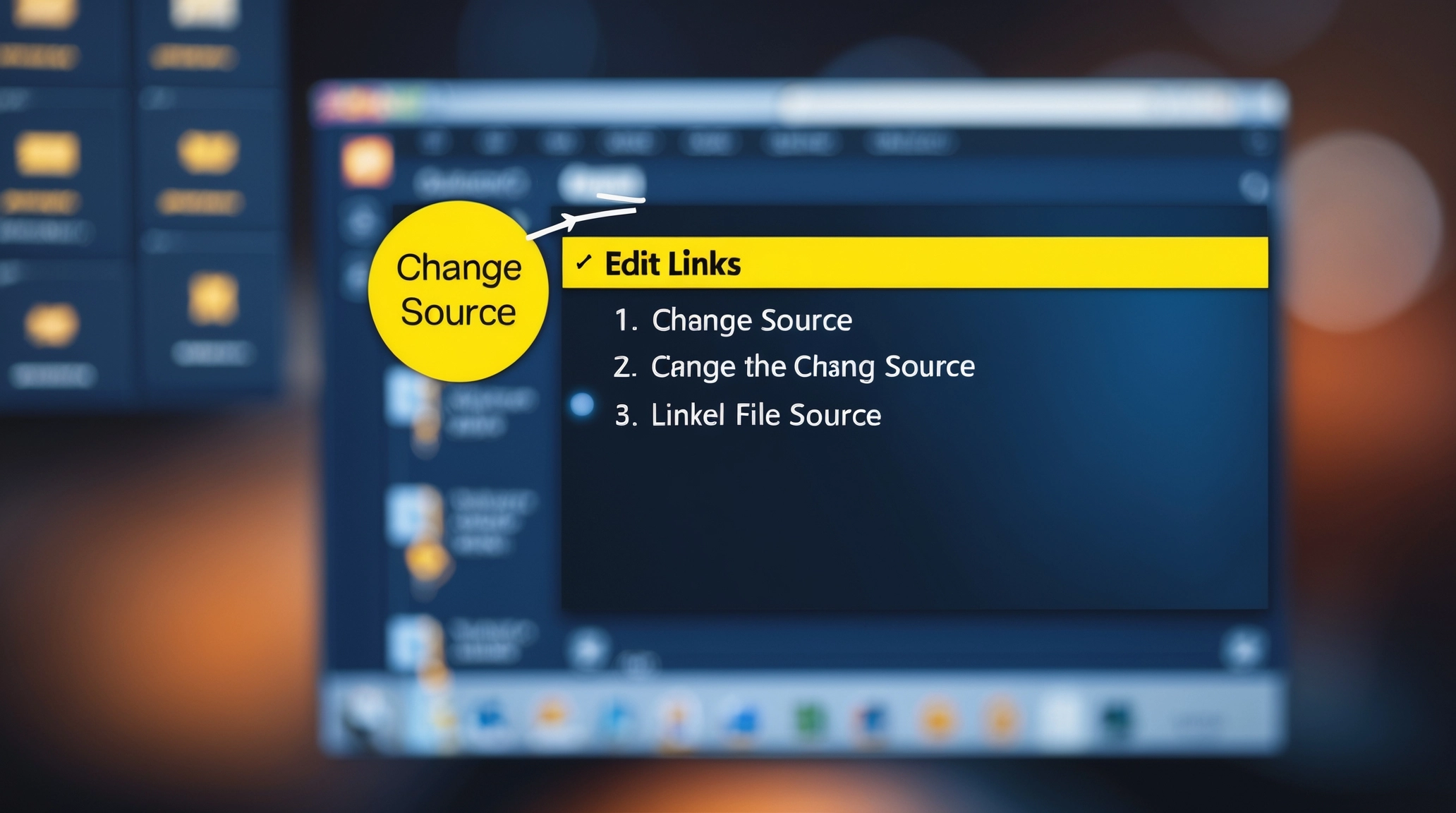
2. 제한된 보기 및 보안 설정 해제
- '파일 > 옵션 > 신뢰 센터 > 신뢰 센터 설정'에서 '보호된 보기' 옵션을 해제합니다.
- 신뢰할 수 있는 위치에 파일을 추가해 보안 경고를 줄일 수 있습니다.
3. Office 버전 및 경로 관리 팁
- 엑셀 원본 파일과 파워포인트 파일을 같은 폴더에 보관하세요.
- Office 버전이 다를 경우, 동일 버전 또는 호환 가능한 버전 사용을 권장합니다.
- 클라우드(OneDrive, SharePoint) 환경에서는 상대 경로 지원 여부를 확인하세요.
실무에서 자주 묻는 질문과 예방 팁
슬라이드 복사 시 데이터 연동 오류 방지
- 슬라이드 전체 복사 대신, 그래프만 복사해서 새 슬라이드에 붙여넣기 하세요. 슬라이드 전체 복사 시 데이터 연동이 꼬일 수 있습니다.
차트 데이터가 사라지는 현상
- 차트 편집 시, 기존 데이터 범위만 인식하고 새로 추가한 데이터가 무시되는 경우가 있습니다. 이럴 땐 차트의 데이터 범위를 수동으로 다시 지정해 주세요.
대용량 데이터 복사 시 오류
- 너무 큰 범위나 병합 셀을 복사하면 OLE 오류가 발생할 수 있습니다. 복사 범위를 최소화하고, 병합 셀 사용을 줄이세요.

파워포인트 데이터 연결 오류 예방을 위한 체크리스트
| 체크 항목 | 실천 방법 |
|---|---|
| 파일 경로 고정 | 프로젝트 폴더 내에서만 파일 이동 |
| Office 버전 통일 | 팀원 모두 동일 버전 사용 |
| 보안 설정 확인 | 보호 뷰 및 제한된 보기 해제 |
| 정기적 백업 | 데이터 손실 대비 주기적 저장 |
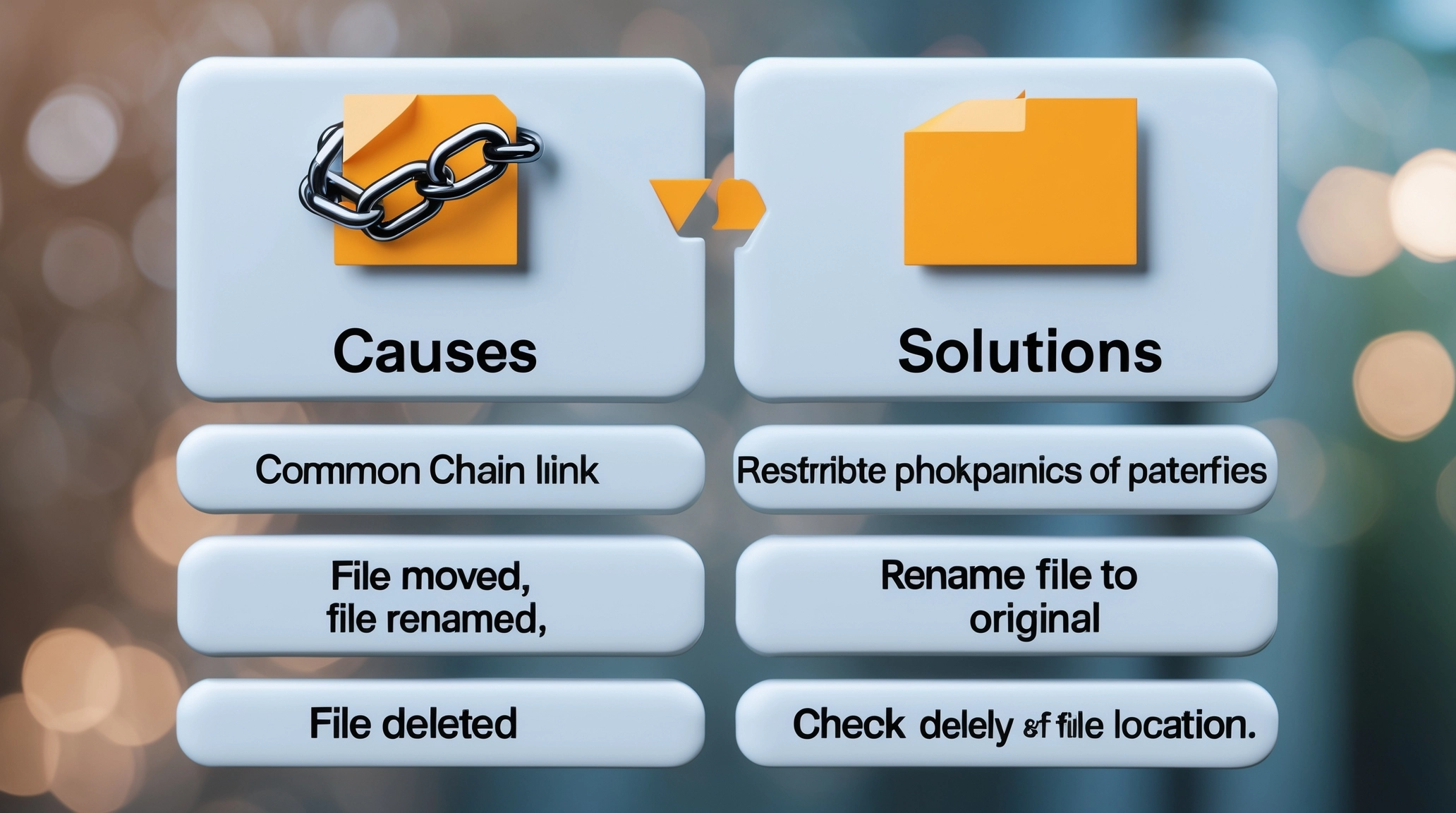
결론 및 마무리 팁
파워포인트 데이터 연결 오류는 대부분 파일 경로, 보안 설정, 버전 호환성에서 발생합니다. 위 해결법과 예방 팁을 실천하면 실무에서 빠르게 문제를 해결할 수 있습니다. 궁금한 점이나 추가 팁이 필요하다면 댓글로 남겨주세요!
반응형
'문제해결' 카테고리의 다른 글
| 파워포인트 슬라이드 전환 오류 해결법과 자동 전환 안될 때 대처법 (1) | 2025.04.28 |
|---|---|
| 파워포인트 폰트 깨짐 완벽 해결법과 2025년 최신 PPT 글꼴 포함 저장 팁 (0) | 2025.04.28 |
| 파워포인트 PDF 변환 오류 해결법과 최신 트렌드별 실전 팁 (1) | 2025.04.27 |
| 파워포인트 그래픽 렌더링 문제 해결법과 최신 최적화 팁 (0) | 2025.04.26 |
| 파워포인트 슬라이드 정렬 오류 해결법과 실전 꿀팁 총정리 (1) | 2025.04.26 |
